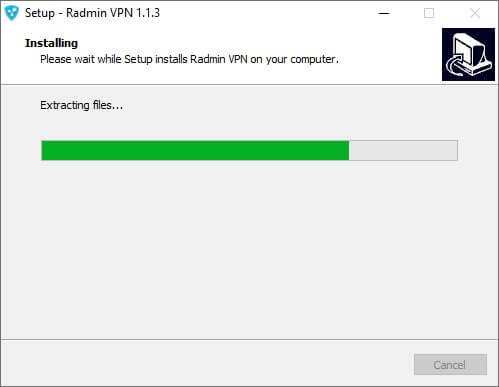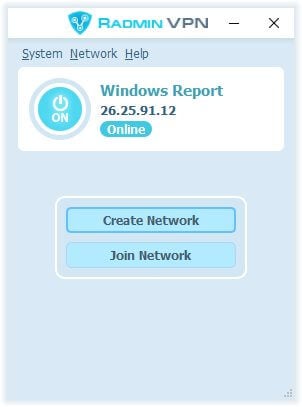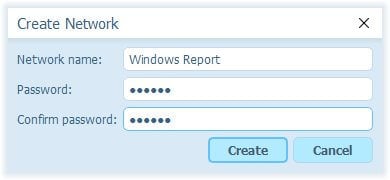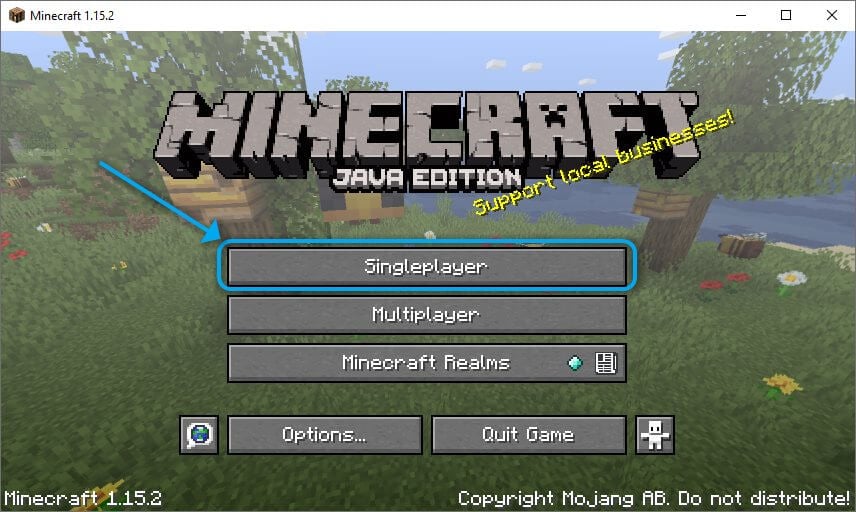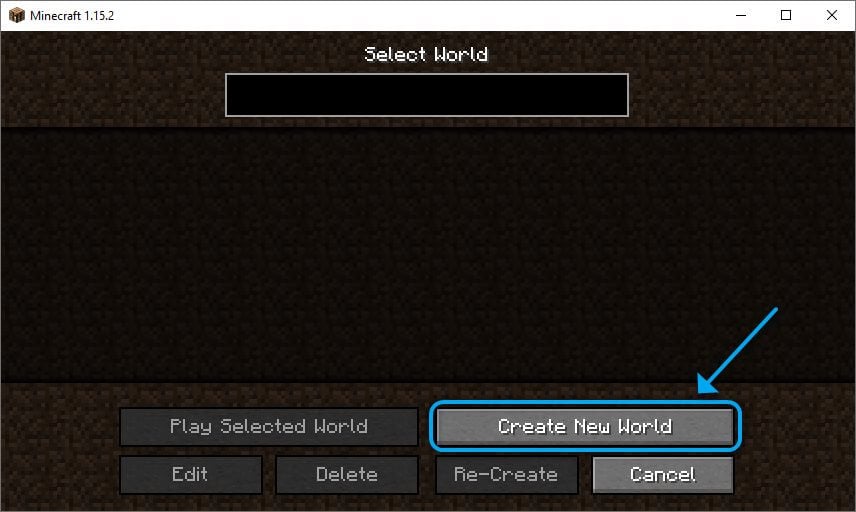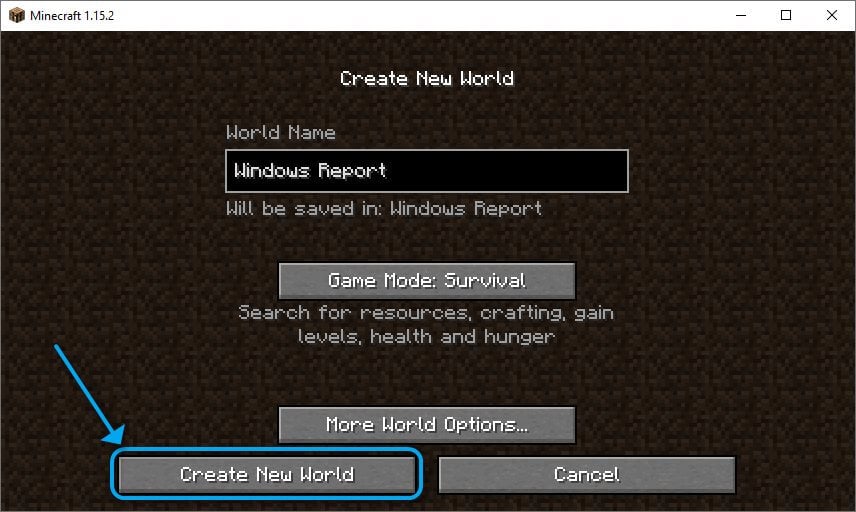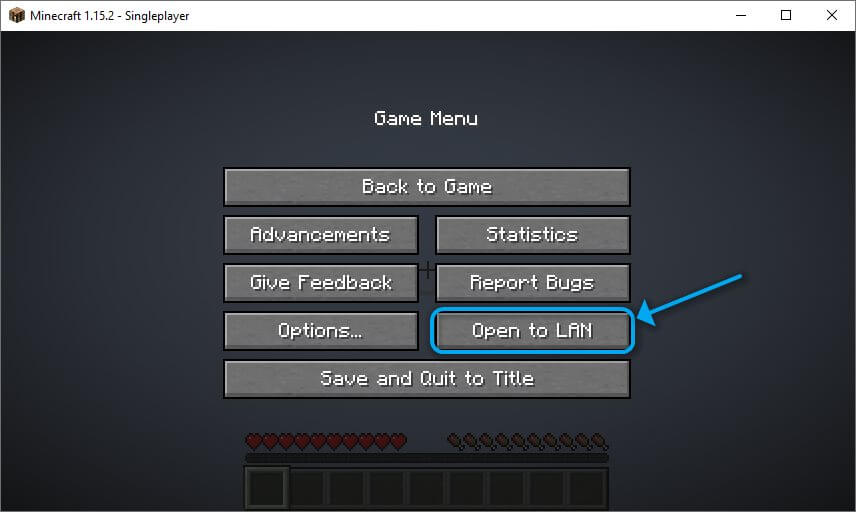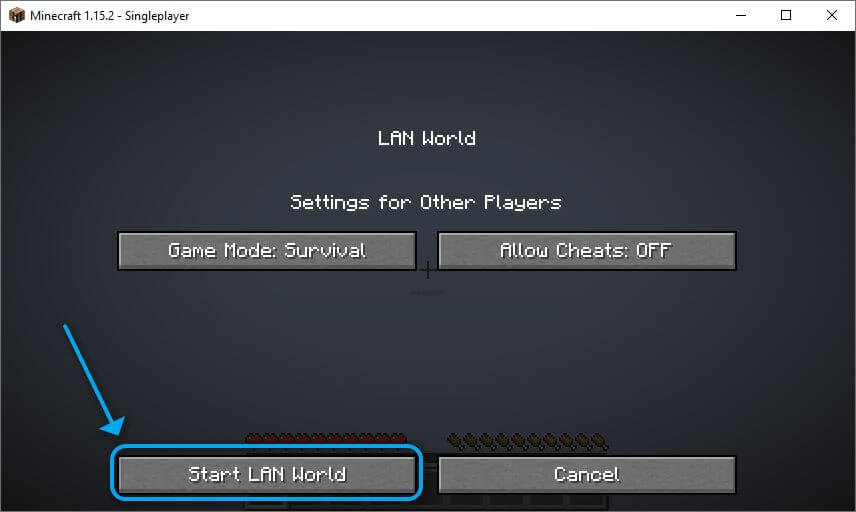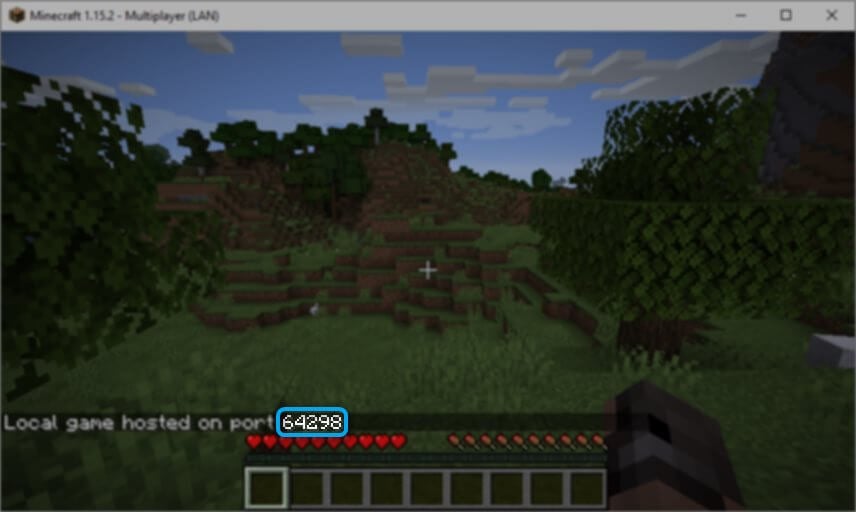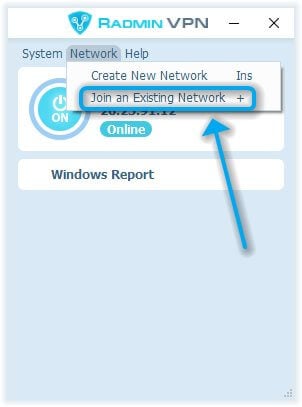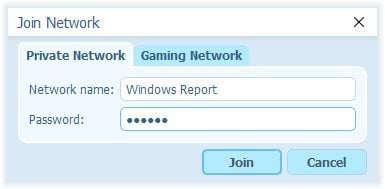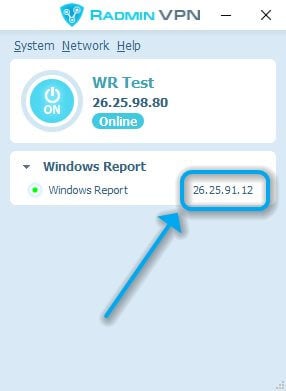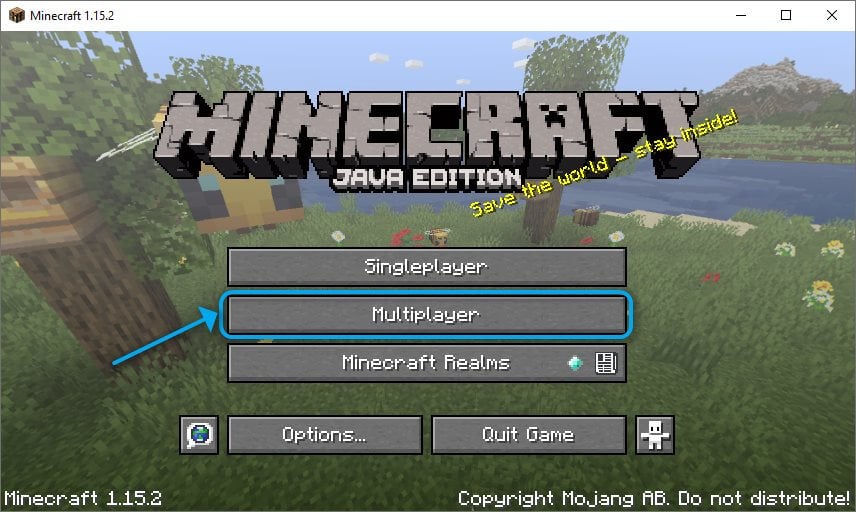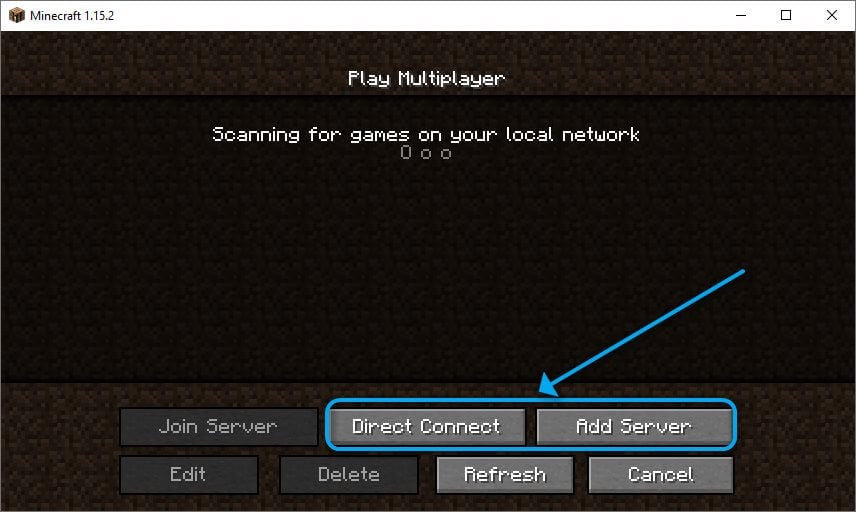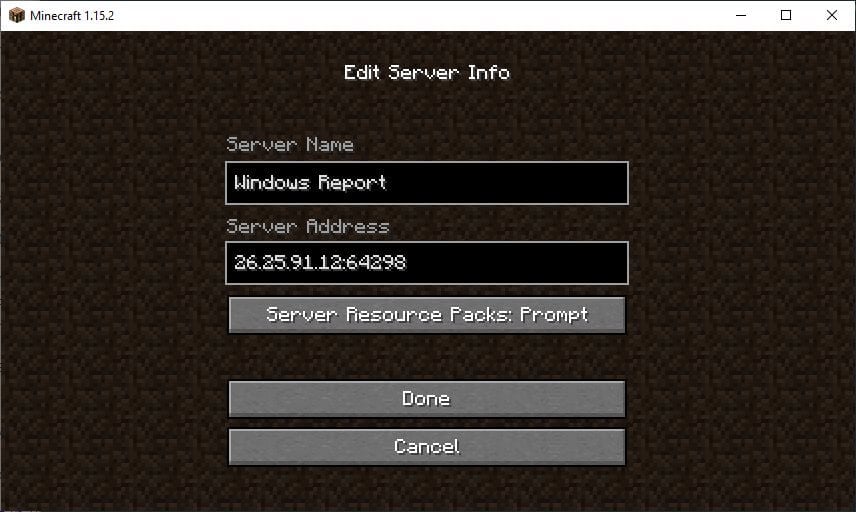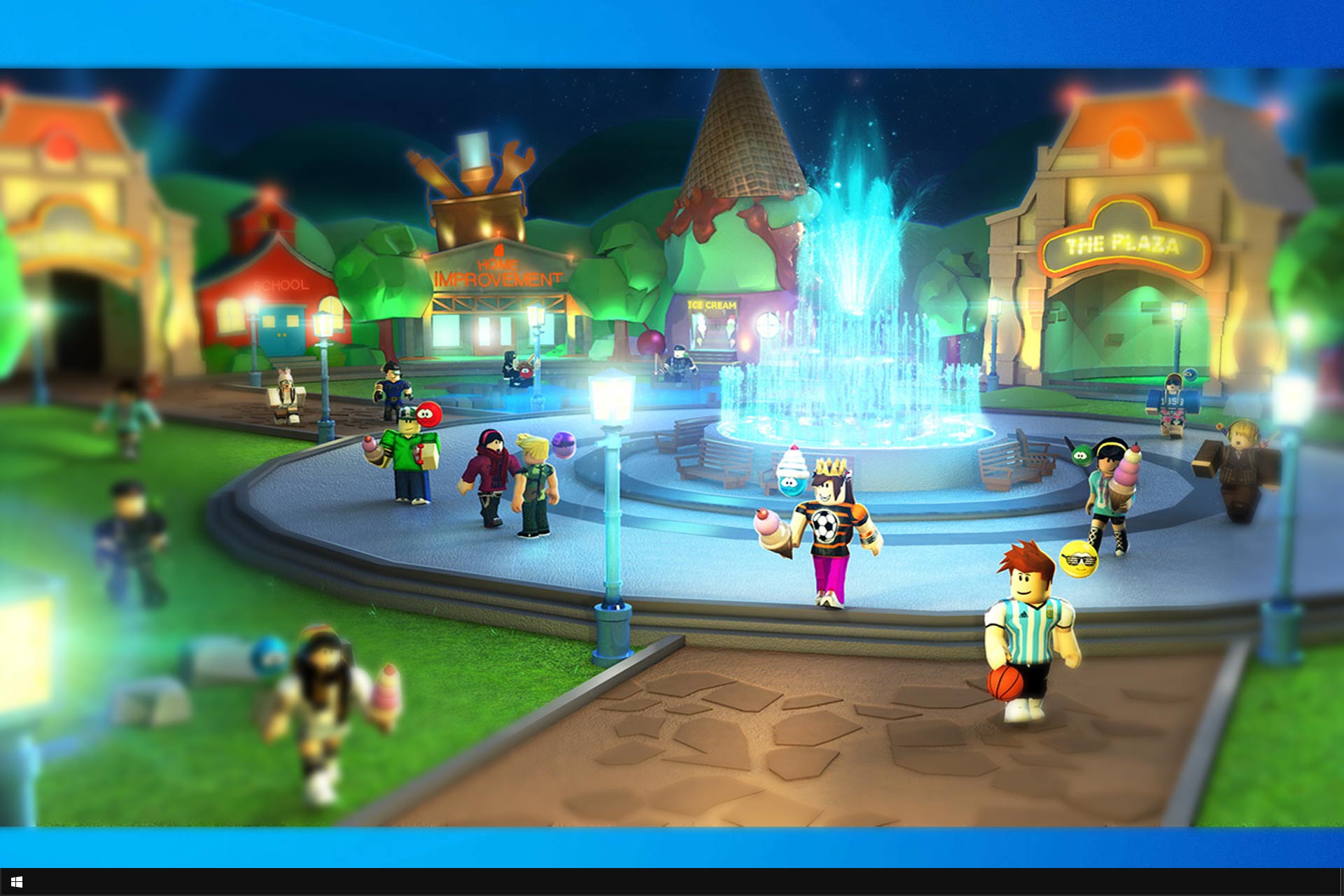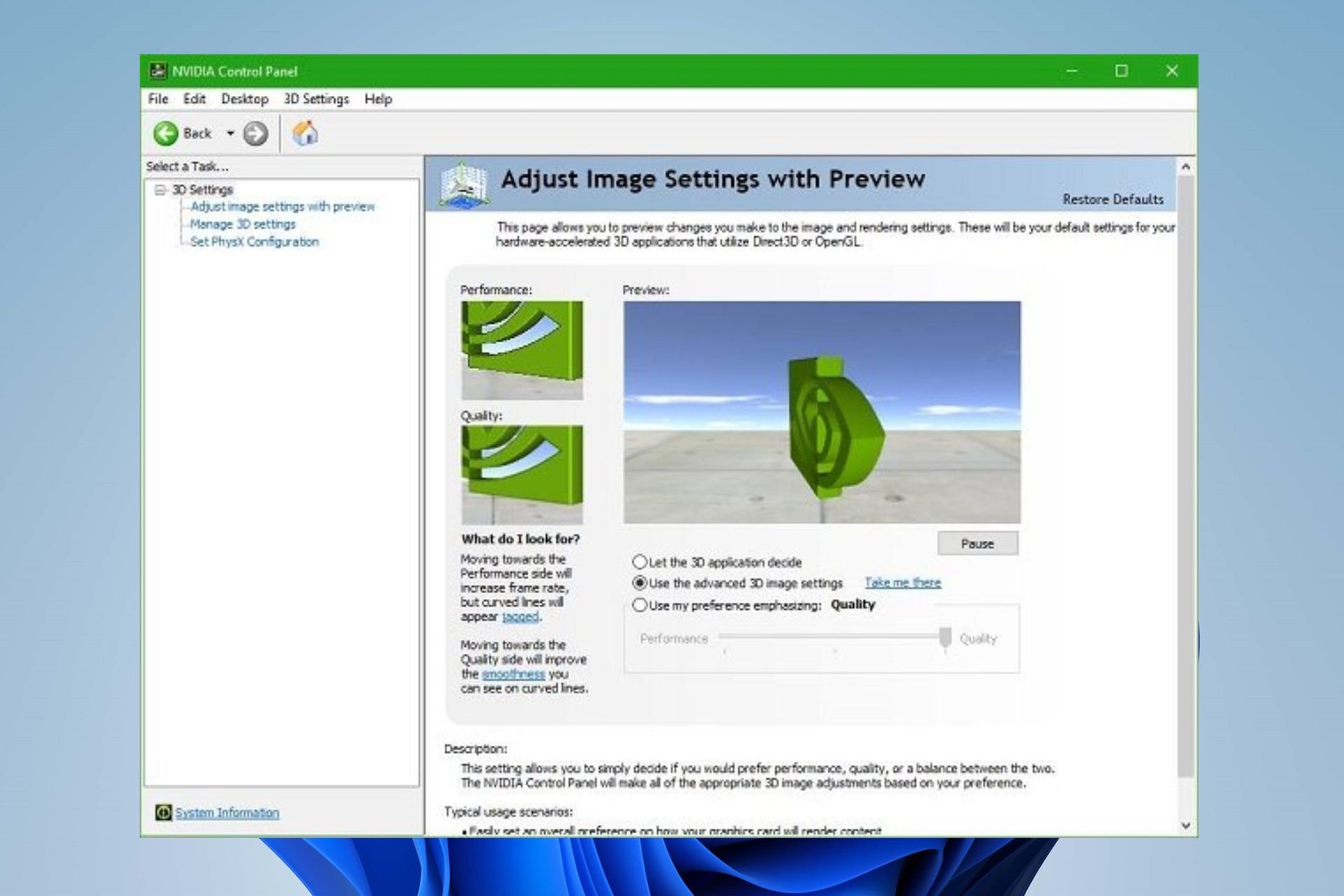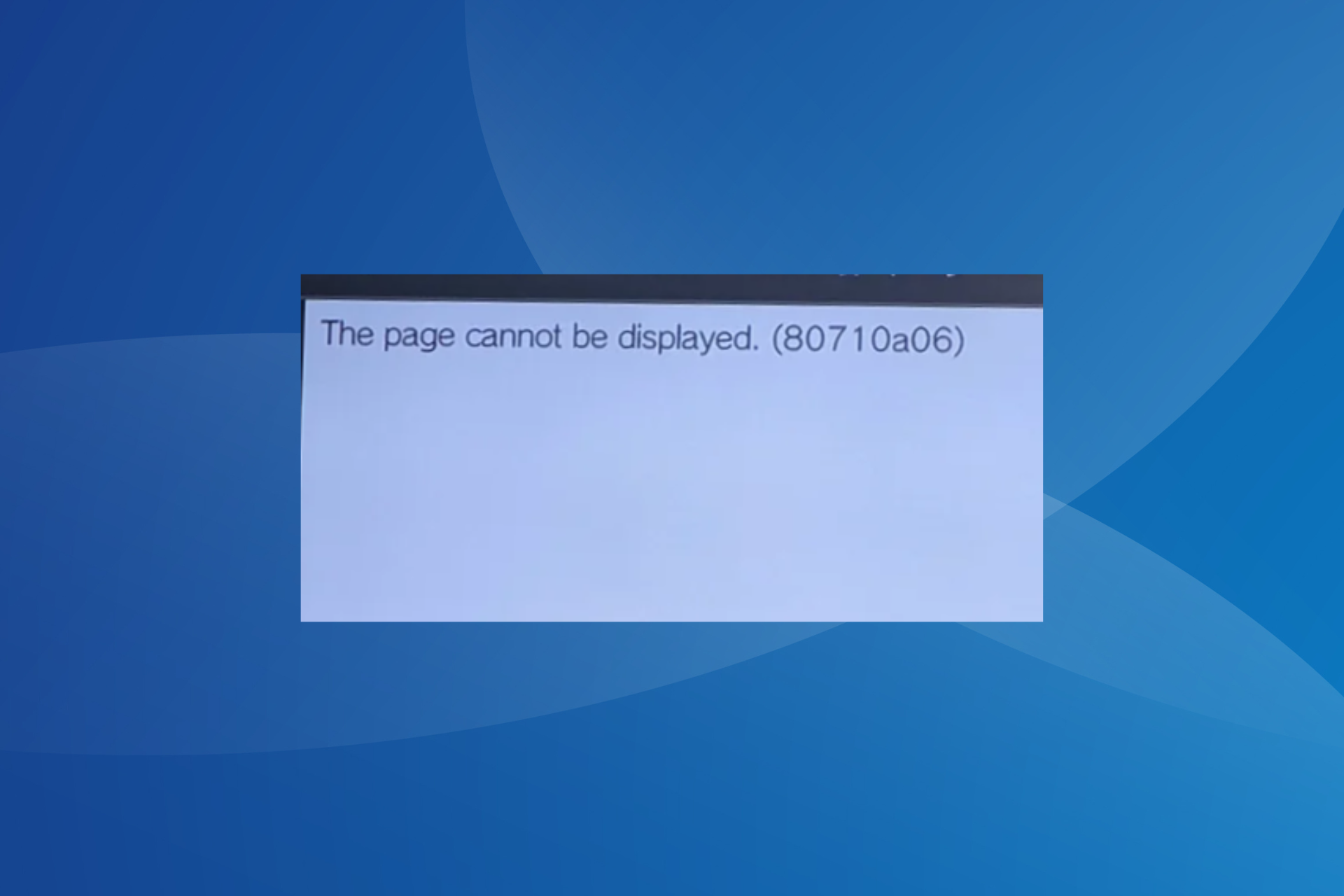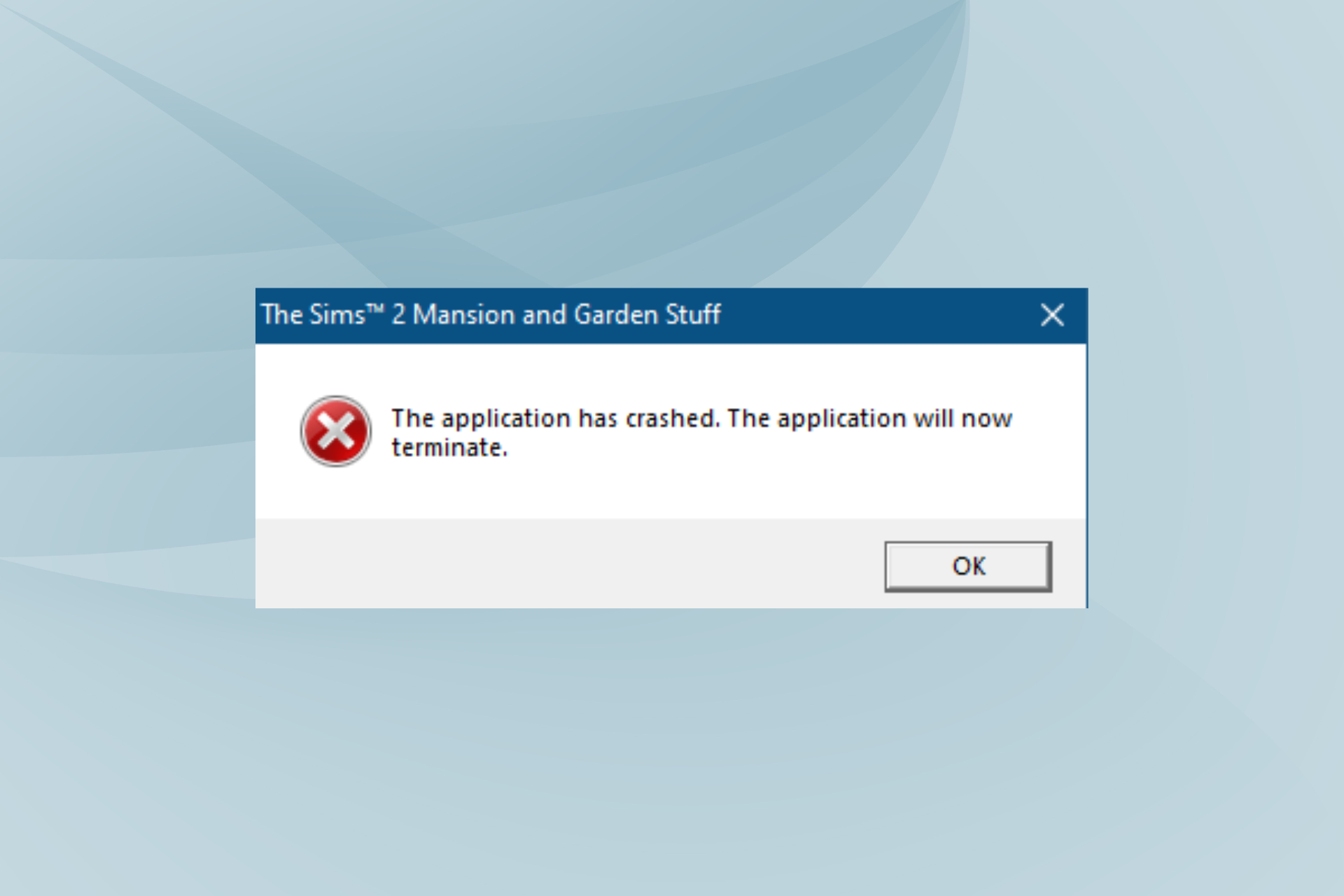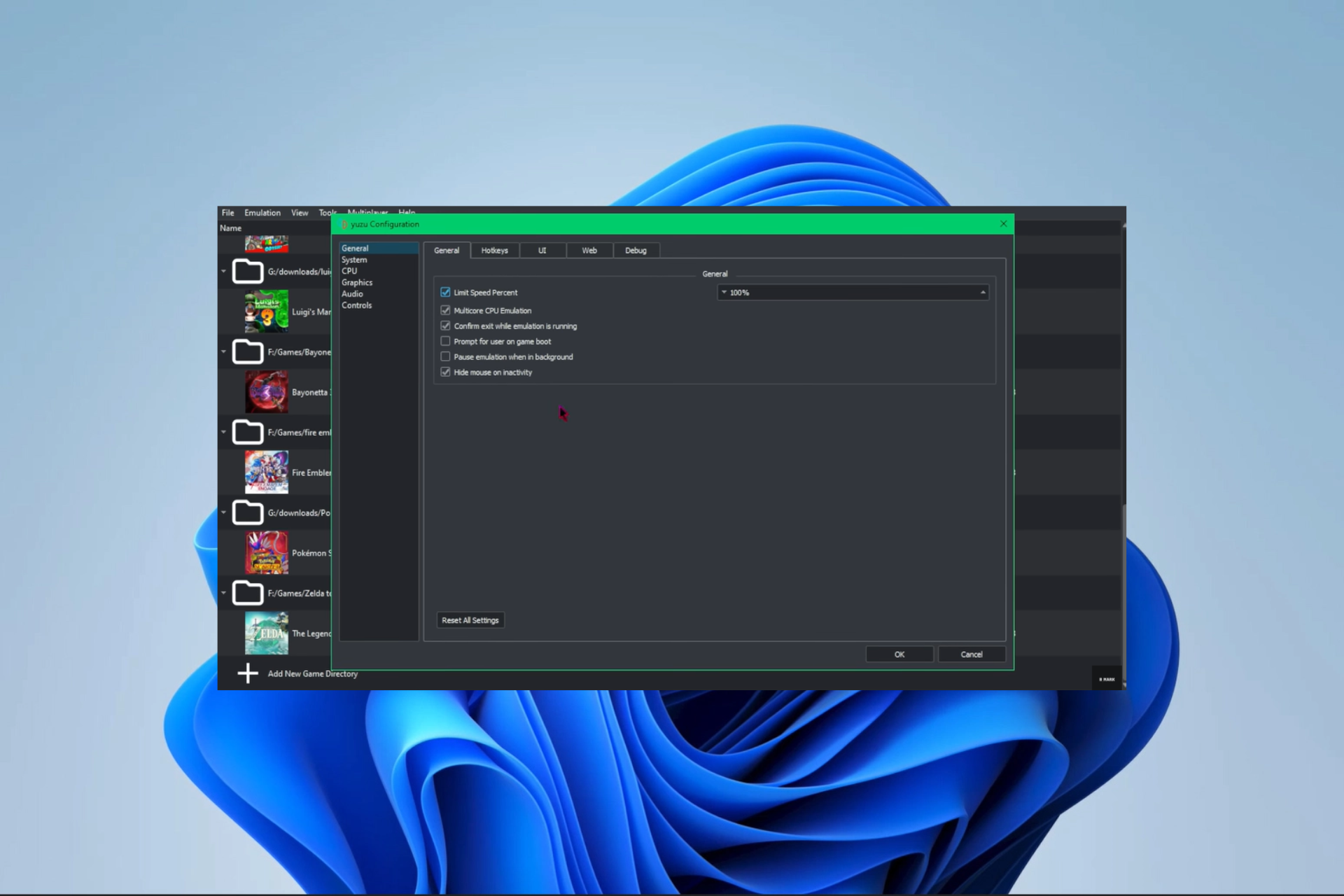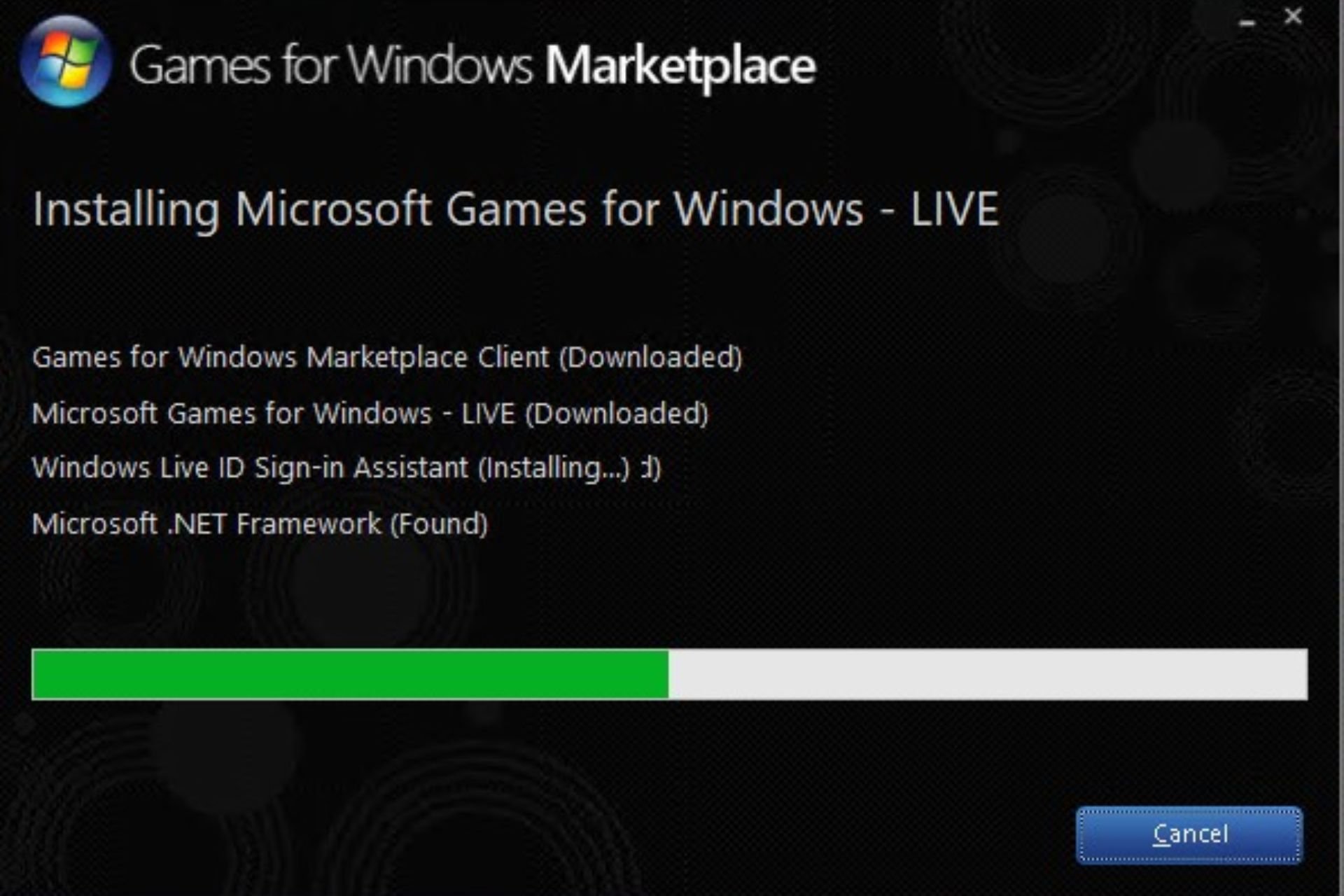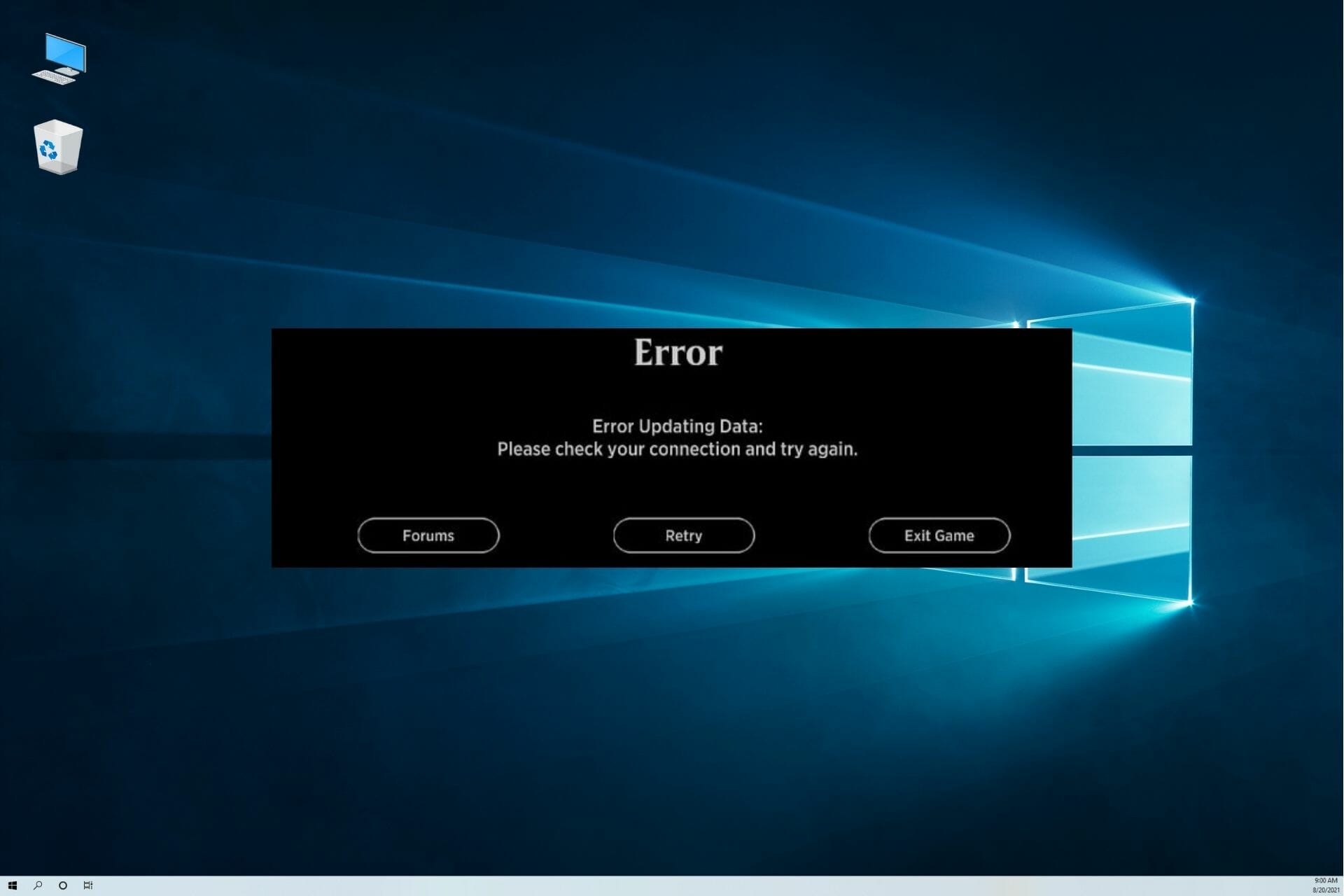Radmin VPN per Minecraft - Creare un Server LAN Senza Problemi
4 min. read
Published on

Minecraft è ancora uno dei giochi più popolari sul mercato, anche dopo tanti anni. Poiché è adatto alla maggior parte delle età, la sua base di fan comprende un’ampia gamma di utenti a cui piace giocarci.
Se sei appassionato di Minecraft e desideri condividere l’esperienza di gioco con i tuoi amici in una rete locale (LAN), allora questa guida è ciò che fa per te.
Utilizzando Radmin VPN, ti mostreremo passo dopo passo come ospitare un server LAN Minecraft in modo semplice e accessibile.
Sbloccherai così il potenziale del multiplayer, creando un ambiente di gioco condiviso e privato per te e i tuoi compagni di avventura.
Con Radmin VPN, l’organizzazione di un server LAN Minecraft diventerà un’operazione alla portata di tutti, permettendoti di immergerti in avventure virtuali insieme ai tuoi amici.
Con ogni aggiornamento, il gioco ottiene sempre più contenuti che puoi utilizzare per sviluppare il tuo mondo.
I server Minecraft sono spesso ospitati da utenti regolari
Se hai mai giocato a Minecraft prima, puoi ammettere che è noioso senza amici. Inoltre, potresti essere consapevole che non esiste un server dedicato ufficiale di Minecraft, poiché la comunità ospita la maggior parte dei server.
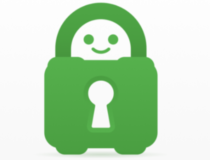
Private Internet Access
PIA fornisce velocità di connessione affidabili, essenziali per attività come lo streaming e la navigazione senza problemi!Se lo desideri, puoi anche creare un server sul tuo computer. La nostra guida completa ti mostrerà come creare un server Minecraft per te e i tuoi amici, passo dopo passo.
La creazione di un server pubblico Minecraft a volte può non riuscire
In alcune situazioni, ad esempio con un doppio NAT o restrizioni ISP, non sarai in grado di rendere pubblico il tuo server.
I tuoi amici non potranno vederlo, per non parlare di unirsi a te nella tua fantastica avventura a blocchi. Il lato positivo è che c’è un modo per aggirare questa sfortunata limitazione creando un server LAN.
Di solito, è necessario trovarsi sulla stessa rete fisica per connettersi a un server LAN. Conosciamo una soluzione alternativa che coinvolge Radmin e ti forniremo lo scoop più approfondito tra pochi.
Come utilizzare Radmin VPN per Minecraft?
- Scarica Radmin VPN dal sito ufficiale
- Installa Radmin VPN sul computer che fungerà da host
- Fai clic sul pulsante Crea rete nella finestra principale di Radmin VPN
- Scegli un nome per la tua rete e configura una password (minimo 6 caratteri)
- Fai clic sul pulsante Crea
- Dì ai tuoi amici il nome della rete e la password
Come ospitare un server LAN Minecraft?
- Avvia Minecraft sul PC host
- Fai clic su Giocatore singolo
- Seleziona Crea nuovo mondo
- Personalizza il tuo mondo
- Fai nuovamente clic sul pulsante Crea nuovo mondo
- Una volta caricato il mondo, premi il tasto Esc sulla tastiera
- Seleziona Apri su Lan dal menu di gioco
- Personalizza il tuo gioco LAN
- Fai clic su Avvia LAN World
- Annota il numero di porta di 5 cifre (i tuoi amici ne avranno bisogno per connettersi)
Come connettersi a un server LAN Minecraft?
- Avvia il client Radmin VPN sul tuo PC
- Premi + sulla tastiera o fai clic sul pulsante Unisciti alla rete
- Assicurati di essere nella scheda Rete privata
- Digita il nome del server e la sua password
- Fai clic su Partecipa
- Prendi nota dell’IP della rete host
- Avvia Minecraft sul tuo PC
- Fai clic su Multigiocatore
- Seleziona Aggiungi server (o Connessione diretta)
- Scegli un nome per il server
- Digita i numeri IP e porta nel campo Indirizzo server (dovrebbe apparire come nell’immagine qui sotto)
- Fai clic su Fine
Gioca a Minecraft su LAN con Radmin VPN
Per concludere, la creazione di un server Minecraft pubblico non è sempre un successo sicuro.
Ci sono alcune situazioni in cui rendere pubblico il tuo server semplicemente non è possibile, ma ciò non dovrebbe scoraggiarti.
Puoi utilizzare la soluzione alternativa che abbiamo descritto sopra per creare una VPN per te e i tuoi amici.
Speriamo che questa guida su come utilizzare Radmin VPN per ospitare un server LAN Minecraft ti abbia ispirato a creare il tuo mondo condiviso di gioco.
Grazie a Radmin VPN, hai ora gli strumenti per espandere le tue avventure in Minecraft, rendendo il multiplayer un’esperienza accessibile e privata.
Siamo certi che, con il tuo nuovo server LAN Minecraft, vivrai momenti epici e condividerai emozionanti avventure con i tuoi amici.
Radmin VPN offre una soluzione affidabile e semplice per connetterti in rete locale, creando un ambiente di gioco virtuale dove l’unica limitazione è la tua immaginazione.
Una volta connesso, Minecraft ti vedrà come se fossi connesso alla stessa rete fisica e ti consentirà di ospitare e unirti ai server LAN in pochissimo tempo.
Sintonizzati con Radmin VPN e inizia a condividere il divertimento del multiplayer in Minecraft. Buon gioco!